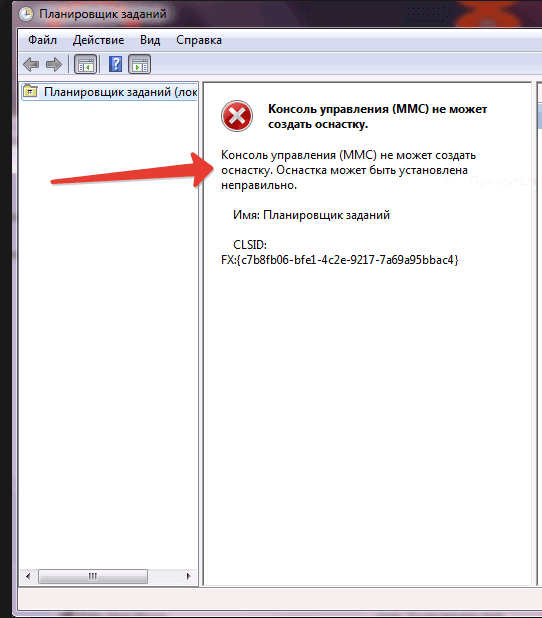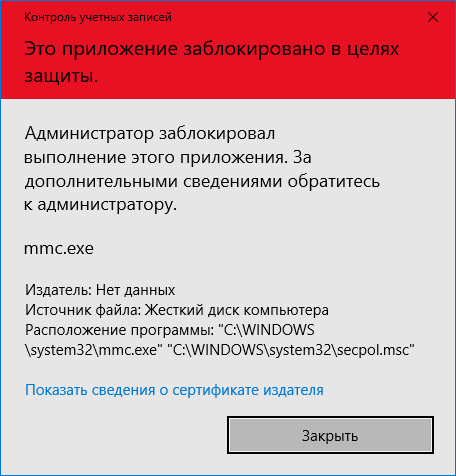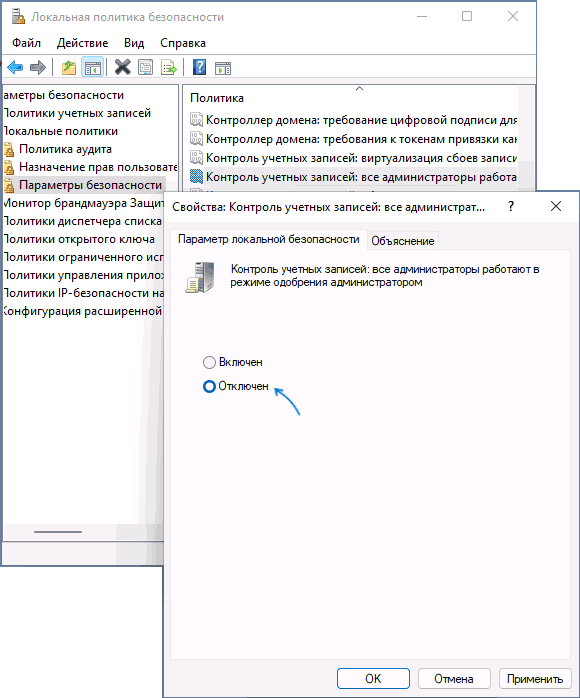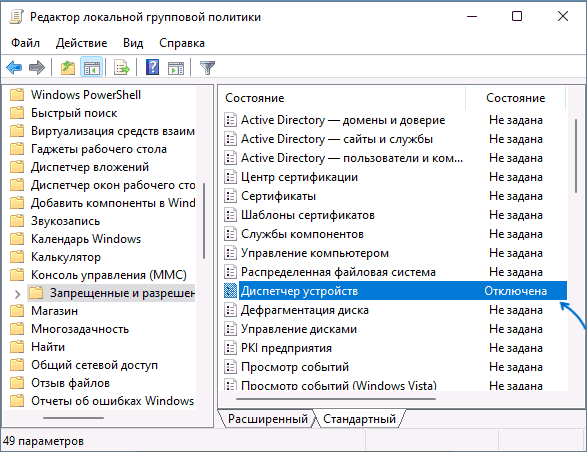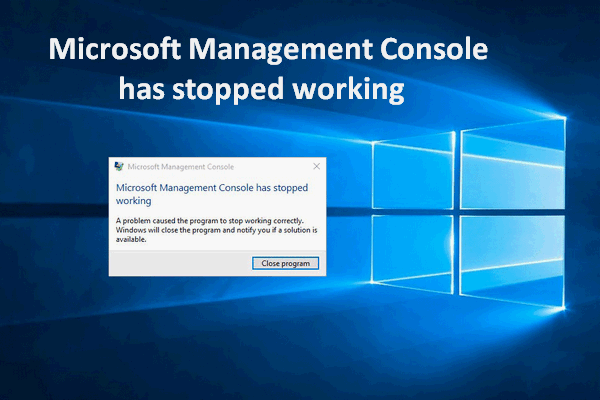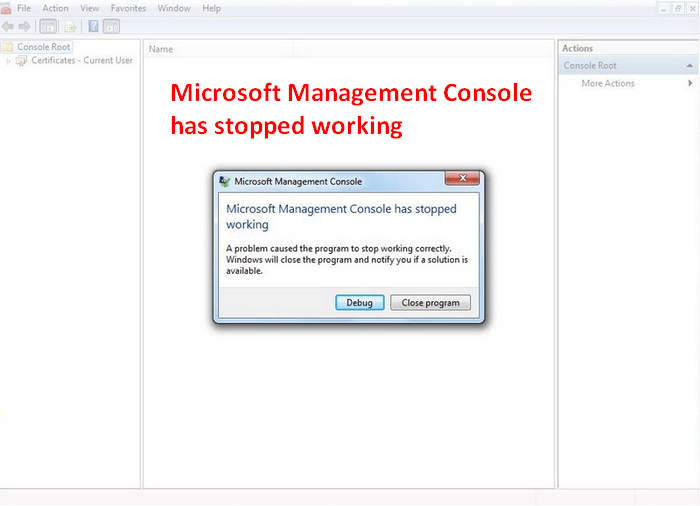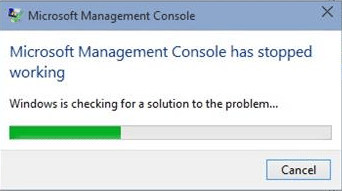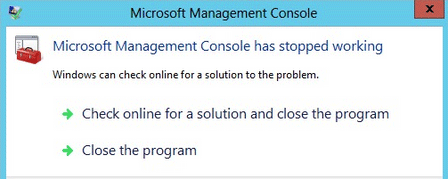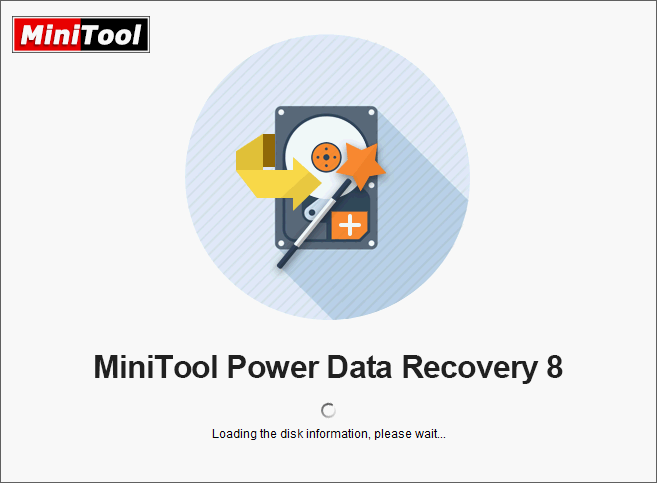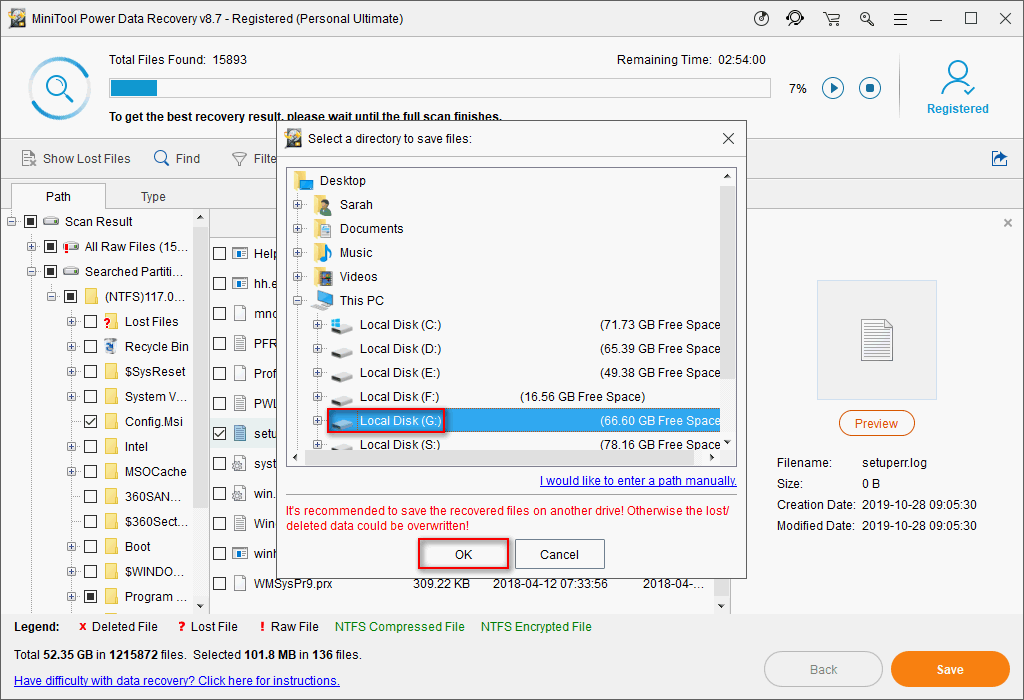- Решено: Консоль управления (mmc) не может создать оснастку
- mmc.exe Администратор заблокировал выполнение этого приложения — как исправить
- Способы запуска .msc и mmc.exe, которые могут продолжать работать при возникновении ошибки
- Способы исправить проблему заблокированного выполнения mmc.exe
- Видео инструкция
- Консоль управления Microsoft перестала работать — решено [Советы по MiniTool]
- Резюме :
- Быстрая навигация:
- Моя консоль управления Microsoft перестала работать
- Что такое консоль управления Microsoft
- Консоль управления Microsoft перестала работать, ошибка
- Почему консоль управления Microsoft не отвечает
- Что делать, когда консоль управления Microsoft перестала работать
- Шаг 1. Проверьте файлы и сделайте резервную копию
Решено: Консоль управления (mmc) не может создать оснастку
Ошибка «Консоль управления (mmc) не может создать оснастку» возникает достаточно редко и как правило ее причиной являются поврежденные системные файлы, ветки реестра или необдуманное изменение настроек системы. При попытке зайти в Планировщик заданий или другую оснастку — просмотр событий, диспетчер устройств и так далее вы получаете ошибку с непонятным кодом:
Из-за разнообразия причини и большого количества различных решений, возможно Вам придется перепробовать их все пока не найдется подходящее именно для Вашего случая. Гарантированно исправляет ошибку «Консоль управления (mmc) не может создать оснастку» переустановка Windows в режиме обновления, но это может занять много времени и не всегда это оптимальный выход.
Способы исправления ошибки «Консоль управления (mmc) не может создать оснастку«:
- Запустите командную строку от имени Администратора и выполните команду:regsvr32 msxml3.dll
- Запустите командную строку от имени Администратора и выполните команду sfc /scannow убедитесь что все системные файлы в порядке;
- Если сообщение об ошибке содержит строку «Ошибка инициализации оснастки» то вероятно неверно настроена переменная PATH,
Проверьте чтоб в строке переменной PATH содержалось следующее: %SystemRoot%\system32;%SystemRoot%;%SystemRoot%\system32\WBEM если чего-то не хватает добавьте, удалять из строки ничего не нужно; - Ошибка может возникать если по ошибке удалить файлы из папки C:\Windows\assembly\GAC_MSIL\ в этом случае можно попробовать скопировать их с рабочей системы, но лучшим вариантом будет переустановка Виндовс в режиме обновления;
Источник
mmc.exe Администратор заблокировал выполнение этого приложения — как исправить

В этой инструкции подробно о способах исправить ошибку и возможных вариантах действий, если контроль учетных записей сообщает о том, что выполнение mmc.exe было заблокировано администратором. На случай возникновения похожей ошибки при запуске других программ отдельная инструкция: Это приложение заблокировано в целях защиты — как исправить?
Способы запуска .msc и mmc.exe, которые могут продолжать работать при возникновении ошибки
Сначала 2 способа, которые могут позволить запустить нужный элемент, несмотря на ошибку: то есть при стандартном (например, через окно «Выполнить») способе запуска ошибка сохранится, а при использовании предложенного метода запуск может быть успешно выполнен:
- Запустите командную строку от имени администратора (именно командную строку, а не окно «Выполнить», подробнее: Как запустить командную строку от Администратора) и уже из неё выполните запуск, например, таким образом (пример для диспетчера устройств): mmc.exe devmgmt.msc — с большой вероятностью запуск пройдёт успешно. Нужный элемент вам элемент .msc указан в сообщении об ошибке.
- Включите встроенную скрытую учетную администратора и выполните запуск из неё.
Это не решает проблему как таковую, но, если запуск требуемого элемента управления требуется лишь единожды, может оказаться вполне работоспособным и применимым. Впрочем, для однократного запуска включение системной учетной записи Администратора может быть излишним.
Прежде чем приступать к следующим способам, обратите внимание: в теории проблема может оказаться следствием какого-то системного сбоя, ошибках в обновлениях системы или воздействия сторонних программ. В такой ситуации можно попробовать использовать точки восстановления системы на дату, когда ошибка не проявляла себя.
Способы исправить проблему заблокированного выполнения mmc.exe
Прежде чем выполнять некоторые из шагов, описанных далее, желательно убедиться, что на вашем компьютере оригинальный файл mmc.exe, то есть он не был подменён каким-то вредоносным ПО или испорчен. Для этого:
- Для проверки целостности файла (и того факта, что это действительно системный файл) в командной строке от имени администратора используйте команду
- При опасениях можно проверить файл mmc.exe из System32 с помощью VirusTotal
Далее можно приступить к исправлению проблемы, возможные варианты:
- Запустите secpol.msc с помощью окна «Выполнить» (или, если запуск не выполняется — описанным в первом разделе способом с помощью командной строки), перейдите в «Локальные политики» — «Параметры безопасности» и найдите параметр «Контроль учетных записей: все администраторы работают в режим одобрения администратором». Установите его значение в «Отключен», сохраните настройки и обязательно перезагрузите компьютер.
- По некоторым отзывам, фильтр SmartScreen может вызывать рассматриваемую проблему в некоторых версиях Windows. Решение — попробовать отключить его, для этого необходимо зайти в «Безопасность Windows» — «Управление приложениями/браузером» — «Параметры защиты на основе репутации» и отключить проверку приложений и файлов, а также потенциально нежелательных приложений с помощью SmartScreen.
- Можно попробовать временно отключить контроль учетных записей, подробнее: Как отключить UAC или контроль учётных записей Windows 10.
Среди часто предлагаемых способов — проверка запрещенных оснасток в gpedit.msc для Pro или Enterprise версий Windows 11 и Windows 10 (запустить при ошибках также можно попробовать через командную строку). На мой взгляд, он не совсем подходит для рассматриваемой ошибки, но в целях проверки ограничений можно попробовать:
- Запустите gpedit.msc
- Перейдите в раздел «Конфигурация пользователя» — «Административные шаблоны» — «Компоненты Windows» — «Консоль управления (MMC)».
- Проверьте параметр «Ограничить пользователей списком явно разрешенных оснасток» (должно быть «На задана»).
- Откройте подраздел «Запрещенные и разрешенные оснастки». По умолчанию значение для всех параметров также должно быть «Не задана».
- Если для каких-то из политик задано «Отключена», дважды нажмите по ней и установите значение «Не задана», а затем примените настройки.
В случае, если на вашем компьютере установлена домашняя редакция системы, gpedit будет недоступным, но вы можете проверить значения в разделе реестра
в нём по умолчанию должен отсутствовать подраздел MMC с любыми значениями и вложенными разделами.
Видео инструкция
Если одно из предложенных решений оказалось рабочим в вашей ситуации, прошу поделиться в комментариях, какое именно: это поможет собрать полезную статистику.
Источник
Консоль управления Microsoft перестала работать — решено [Советы по MiniTool]
Microsoft Management Console Has Stopped Working Solved
Резюме :
Некоторые опытные пользователи Windows жалуются, что столкнулись с неприятной проблемой: консоль управления Microsoft перестала работать. С тех пор административные надстройки, такие как «Управление дисками», «Диспетчер устройств» и «Редактор групповой политики», работать не будут. В этом посте анализируются основные причины такой ошибки и способы ее эффективного устранения.
Быстрая навигация:
Моя консоль управления Microsoft перестала работать
Я пытаюсь добавить оснастку в Microsoft Management Console в Windows 10. Но когда я пытаюсь добавить сертификат, появляется сообщение об ошибке с заголовком Microsoft Management Console перестала работать. Когда я нажимаю кнопку «Отладка», Visual Studio 2015 выдает сообщение «Необработанное исключение по адресу 0x00007FF8EF646430 (ntdll.dll) в mmc.exe: код инструментария RangeChecks обнаружил доступ к массиву вне диапазона». Я пробовал решение, найденное поиском Google, в котором говорится, что нужно запустить команду sfc / scannow в командной строке, но не получил никакого результата. — спросил Рашик Хаснат на сайте Stack Overflow.
Сообщение — Консоль управления Microsoft перестала работать — указывает на ошибку приложения mmc.exe. Знаете ли вы, как правильно бороться с ошибкой mmc.exe? Если вы не знаете, следующий контент имеет решающее значение.
Вы можете перейти к домашняя страница чтобы получить полезные инструменты для решения проблем Windows на вашем ПК.
Что такое консоль управления Microsoft
Фактически, Консоль управления Microsoft (также известный как MMC) является жизненно важным компонентом операционных систем Windows, начиная с Windows 2000. Он предназначен для всех системных администраторов и опытных пользователей. Что можно делать с MMC?
- Вы можете настраивать консоль, настраивать и даже контролировать систему.
- Вы можете упростить создание, сохранение и открытие инструментов администрирования, также называемых консолями.
- Вы можете держать под контролем все программное обеспечение, оборудование и сетевые компоненты операционной системы Windows.
- Вы можете создавать различные собственные инструменты, а затем назначать их другим людям в соответствии с потребностями.
Консоль управления Microsoft может размещать оснастки (компоненты компонентной объектной модели), поскольку она предоставляет общую структуру. И большинство административных инструментов, которые вы можете найти в Windows, реализованы как оснастки MMC. В результате несколькими службами в Windows можно легко управлять в одном интерфейсе.
Консоль управления Microsoft перестала работать, ошибка
В общем, mmc.exe работает в фоновом режиме, поэтому вы даже не заметите его, пока не столкнетесь с ошибкой mmc.exe. В это время вы можете увидеть одно из следующих сообщений об ошибке, когда ваша консоль управления Microsoft не работает.
Сообщение 1 : Консоль управления Microsoft перестала работать. Проблема привела к тому, что программа перестала правильно работать. Windows закроет программу и сообщит вам, если решение доступно.
Сообщение 2 : Консоль управления Microsoft перестала работать. Windows ищет решение проблемы .
Сообщение 3 : Консоль управления Microsoft перестала работать. Windows может проверить в Интернете решение проблемы.
Почему консоль управления Microsoft не отвечает
Вы можете потерять контроль над такими инструментами, как «Управление компьютером», «Просмотр событий», «Планировщик задач», «Службы компонентов» и «Модули Windows PowerShell» во время работы на компьютере с Windows. Любая из оснасток может внезапно выйти из строя; когда это произойдет, вы должны подозревать, что следующие факторы ответственны за ошибку консоли управления Microsoft.
Наконечник: Иногда MMC не может инициализировать оснастку. Нажмите Вот чтобы узнать, как исправить ошибку mmc snap.
Возможная причина 1: повреждены некоторые системные файлы.
Честно говоря, повреждение данных является причиной номер один для многих ошибок на компьютере и других устройствах. Во время записи, чтения, сохранения и передачи файлов могут быть внесены непреднамеренные и неожиданные изменения, что приведет к повреждению исходных данных и возникновению ошибок.
Но, к счастью, пользователи могут восстановить поврежденные системные файлы с помощью простого сканирования SFC или DISM.
Возможная причина 2: неудачное обновление до Windows 10.
Согласно отзывам пользователей, консоль управления Microsoft перестала работать, ошибка начинает появляться время от времени после обновления до Windows 10 из более старой версии Windows. Основная причина также поврежденные файлы (необходимые файлы могут быть повреждены во время процесса и вызвать ошибку).
Возможная причина 3: проблемы с хранилищем сертификатов локального компьютера.
Многие пользователи сообщали, что система выдает им окно с ошибкой «Консоль управления Microsoft перестала работать», когда они пытаются добавить оснастку в MMC. В этом случае сбой Windows 10 кажется наиболее вероятной причиной этой ошибки.
Возможная причина 4: открытие правил для входящих подключений брандмауэра Windows.
Если вы попытаетесь открыть правила для входящих подключений брандмауэра Windows, вы также можете обнаружить, что консоль управления Microsoft не отвечает на Windows 10. Некоторые пользователи обнаруживают, что ошибка возникает в результате автоматического обновления Windows. Microsoft уже исправила такую проблему, поэтому вам следует сразу же устанавливать все ожидающие обновления Windows.
Предупреждение: Хотя ошибку приложения mmc.exe можно исправить после установки ожидающего обновления Windows, это может привести к потере файла на устройстве. Пожалуйста, используйте MiniTool для восстановить файлы после обновления Windows ДЫМ!
Что делать, когда консоль управления Microsoft перестала работать
Шаг 1. Проверьте файлы и сделайте резервную копию
Когда вы получаете сообщение об ошибке MMC перестала работать на устройстве Windows, вы должны проверить файлы (как системные файлы, так и файлы данных). Если какой-либо из них поврежден / утерян, вам следует начать восстановление, выполнив следующие операции.
- Получить лицензия на MiniTool Power Data Recovery ; установить и зарегистрировать программное обеспечение.
- Запустите программу восстановления данных и подождите несколько секунд, пока загружается информация о диске.
- Хранить Этот ПК выбрано на левой боковой панели.
- В правой панели укажите диск, содержащий поврежденные / отсутствующие файлы.
- Дважды щелкните определенный диск или щелкните значок Сканировать кнопку ниже, чтобы начать полное сканирование.
- Дождитесь сканирования и внимательно просмотрите найденные файлы.
- Поставьте отметку в квадратные поля перед нужными файлами и нажмите Сохранить .
- Просмотрите место хранения, которое вы можете выбрать, и выберите то, в котором достаточно свободного места. (Не выбирайте исходный диск.)
- Нажми на Хорошо Нажмите кнопку для подтверждения и дождитесь завершения восстановления.
- В программном обеспечении появится окно с подсказкой, чтобы сообщить вам, что выбранные вами файлы не были успешно восстановлены в указанном вами месте.
Вот как восстановить файлы на вашем ПК с помощью MiniTool Power Data Recovery. Если вы ему не доверяете, вы можете сначала использовать пробную версию.
После этого я советую вам сделать резервную копию вашего диска (по крайней мере, важных папок и файлов), поскольку методы, которые вы используете для устранения ошибки mmc.exe, могут привести к потере данных.
- Получить MiniTool ShadowMaker .
- Установите его правильно и запустите.
- Нажмите Продолжить испытание и ищи Местный модуль.
- Нажми на Подключить в этом компьютере.
- Перейти к Резервное копирование страницу и щелкните Источник модуль.
- Пожалуйста, выберите тип из Диск и раздел и Папки и файлы .
- Выберите исходный диск / раздел или папки / файлы и нажмите Хорошо .
- Выберите место для сохранения образа резервной копии в Пункт назначения Затем щелкните Хорошо .
- Нажмите Резервное копирование сейчас и дождитесь завершения резервного копирования.
Источник